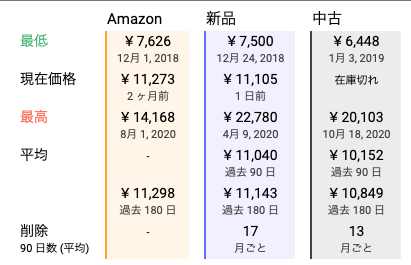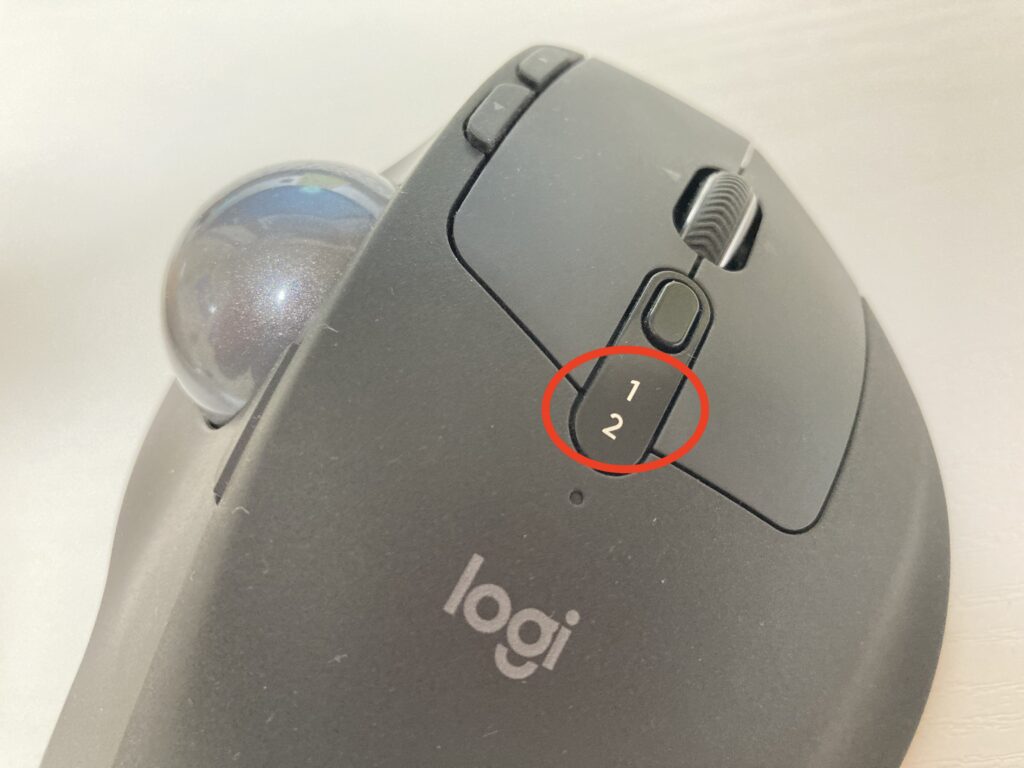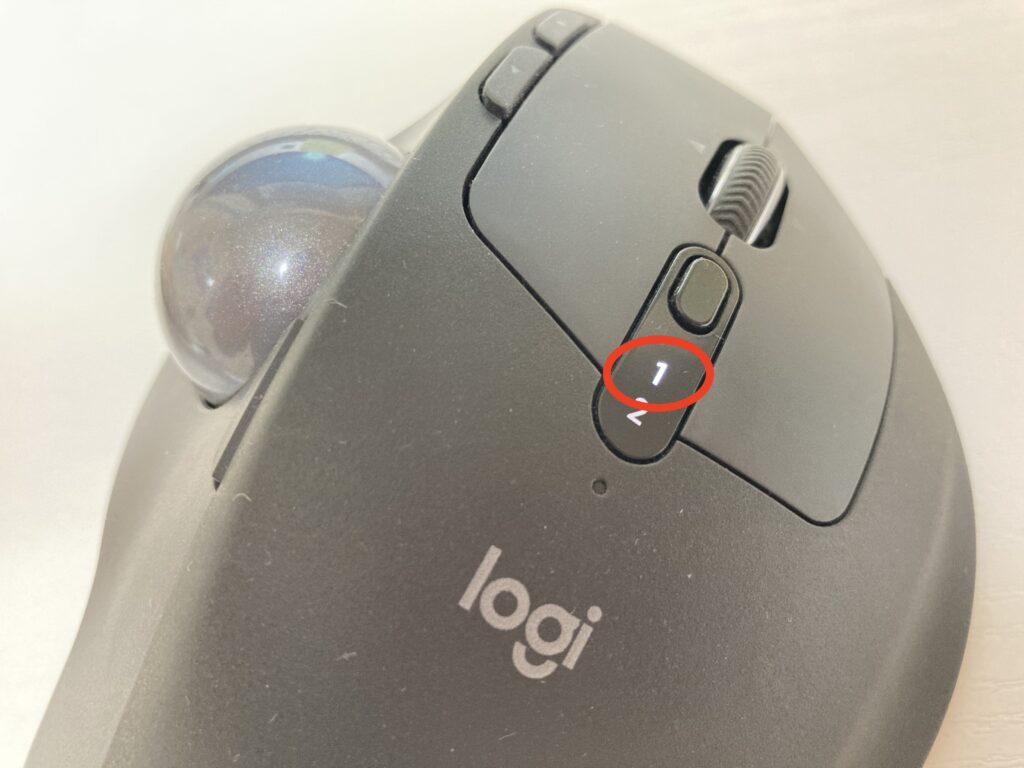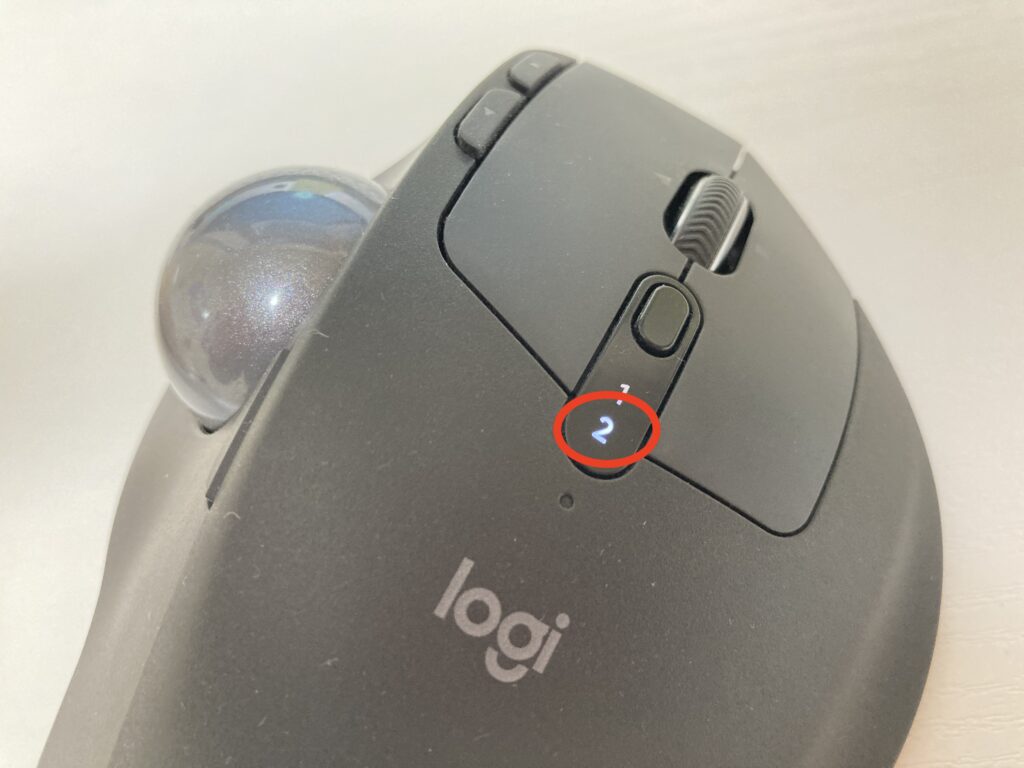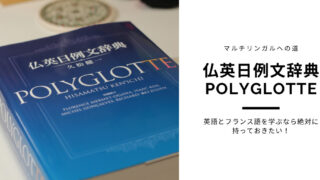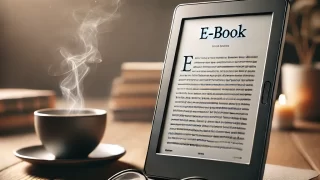こんにちは、けしもちです。
リモートワーク、
テレワーク、
在宅勤務、
と言い方は色々ありますが、皆さんおうちでパソコンを使う機会が増えていることと思います。
けしもちは以前からおうち以外での仕事環境の改善に取り組んできました。
↑↑こういったアイテムは、モバイルつまり外での仕事をより快適にしようという目的で取り入れていました。
しかし、今は、おうちで腰を据えて仕事をするための環境改善が課題になってます。
おうちではモバイル環境とは違って、ガッツリとヘビーなガジェットでも使えますね。
せっかくの機会ですから、自分の環境にマッチしたガジェットを導入しよう!ということで奮発したのが・・・
マウス!

違う、それじゃない!
今回は多機能マウス Logicool MX ERGOについてレビューします
角度調節可能なヒンジ
独自の調節可能なヒンジによって、0°~20°の間で最適な角度を選ぶことができ、手の位置をより自然にし、快適性を高めることができます。
quot: Logicool
人間工学的に人の手首への負担を軽減するようにデザインされたマウスです。
写真で見るとこんな感じです↓
- 角度0度
- 角度20度
- 角度0度の時裏側
- こちらは角度20度にした時
自分の楽な角度に調整して使えます。
長時間のパソコン作業ではこんな些細なことでも大きな影響があります。
実際、このMX ERGOのおかげで肩の疲れがだいぶ楽になりましたよ!
USBとBluetoothを切り替えて使える
この後説明しますが、MX ERGOはパソコンを越えてマウス操作することができます。
それはLogicool Flowというアプリケーションを使用するのですが、それとは関係なく元々MX ERGOはUSBレシーバー※とBluetoothの2種類の方法でワイヤレス接続ができます。
※LogicoolではUnifyingレシーバーといいます
しかも、それをボタン一つで切り替えられるのが最大の特徴なんです。
具体例
けしもちの環境で言うと、
USBレシーバーでiMac Late2013に接続し、
BluetoothでLenovo X1 Carbonと接続させています。
無線とBluetoothの2種類接続は珍しくないのですが、それをボタン一つで切り替えられる製品はあまり多くありません。
- Easy-Switchボタンで切り替え
- 1はUnifyingで接続
- 2はBluetoothで接続
これが超絶便利です!!
Macで画像処理しながらLenovo X1 Carbonでブログ書いたり(その逆だったり)していますが、ボタン一つで切り替えて作業ができます。
いちいちマウスを持ち替える必要がないのって本当に助かりますよ!
さらに、このマウス一つでパソコンからパソコンにデータも移動できちゃうのです・・・それが次のおすすめポイントです♪
最強のワークハックアプリLogicool Flow
まず、MX ERGOを接続するパソコンにLogicool Optionsをインストールします。
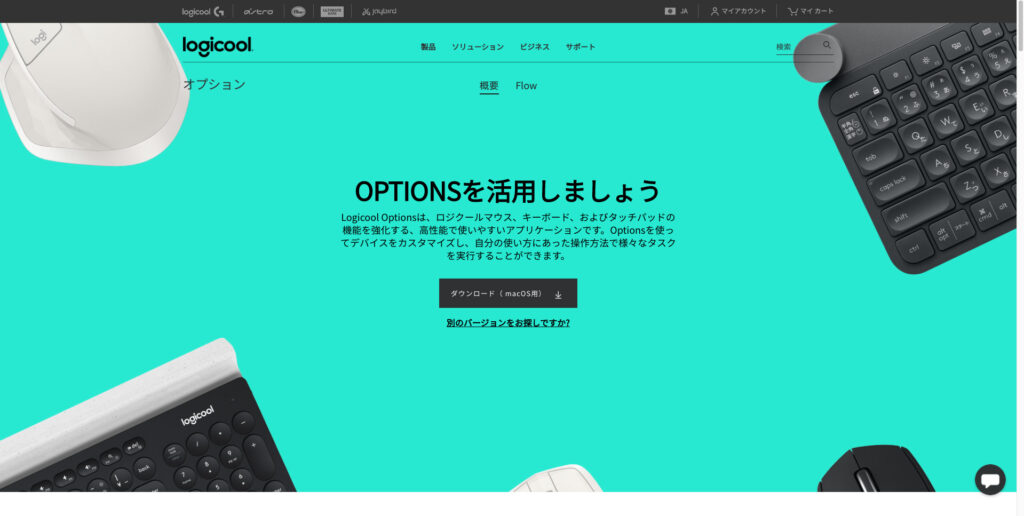
Logicool OptionsはmacOSもWindows版もあるので必要な方をインストしてください。
Logicool Optionsでは、
- ボタンおよびキーのカスタマイズ
- ジェスチャーボタン
- アプリケーション固有の設定
- 通知及びステータス
- LOGICOOL DUOLINK
- LOGICOOL FLOW
- デバイス設定のバックアップ
などが設定できます。
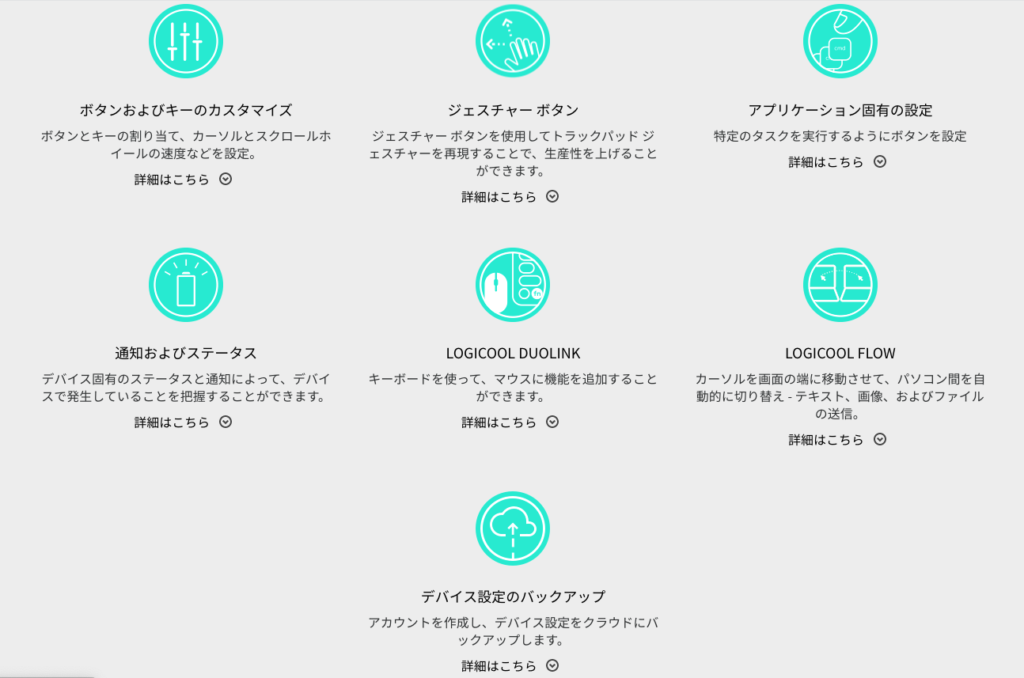
このLogicool Flowという機能が、ワークハックの最高峰のような機能なんです!
Logicool Flowによって、2台または3台のパソコンを同時に使用することができます。カーソルを画面の端に移動させるだけで、パソコン間を自動的に切り替えることができます。パソコン間でテキスト、画像およびファイルを簡単に転送することもできます – 1台のパソコン上でコピーし、別のパソコン上で貼り付けるだけです。
quot:Logicool
もう言いたいことはすべて動画で伝わったかもしれませんが、この機能がもたらす”感動”を改めてお伝えすると・・・
本当に素晴らしい!
画像でもデータファイルでも、ドラックアンドドロップでスーパー簡単にパソコンを越えてくれるなんて夢のようです。
そしてさらに素晴らしいのが、OSを跨いで機能してくれるというところです。
WindowsパソコンからMacへ
MacからWindowsパソコンへ
マウス一つでデータを移動させられる。
この機能が使えるマウスはLogicoolのマウスの中でもハイエンド製品だけなので、ちょっと高価ですが取り入れる価値は十分ありますよ。
まとめ
Logicoolの誇るハイエンドマウスだけに他にも便利な機能はありますが、わたしが購入の決め手にしたのは以上の3つのポイントでした。
正直言うと、Logicool Flowをバリバリ使用する機会がないのであれば、断然安価なERGO M575でも十分かもしれません。
しかしせっかくですので、他の便利機能などもご紹介します↓
高速充電と長持ちバッテリー
- 1回のフル充電で最長4ヵ月間使用可能
- 1分の充電で1日使用可能
使い始めてからまだ1回しか充電していませんw
高度なトラッキングと精密モード
ボタンを1回押して、カーソルの速度と精度を変更し、最適なコントロールを実現。
 このトラックボールの右横にある小さなボタンを押すと・・・
このトラックボールの右横にある小さなボタンを押すと・・・
画像にある小さなボタンを押すと、プレシジョンモードが起動します。
マウスを使って細かな作業などをするときには、カーソルがピョンピョン動き回るとイラッとしますよね?
プレシジョンモードならボタン一つでカーソルの動くスピードを変えることができるのでそんなイライラとも無縁になります。
カスタマイズ可能なマルチボタン
MX ERGOの場合、一番使う左クリック、右クリックの他にも進むボタン、戻るボタン、プレシジョンボタン、スクロールホイール、Easy-Switchボタンなどがあり、Logicool optionsを使ってそれぞれの機能に別の機能を割り当てることも可能です。

その他の画像ギャラリー
- 充電ケーブルはここに挿します
- 電源スイッチは裏にあります
- 充電ケーブルは残念ながらMicroUSBタイプ
- かなり滑らかで高級感のある仕上がり
- 裏にはMX ERGOのロゴ
- ずしっと重みがあり安定感抜群です
価格推移は・・・
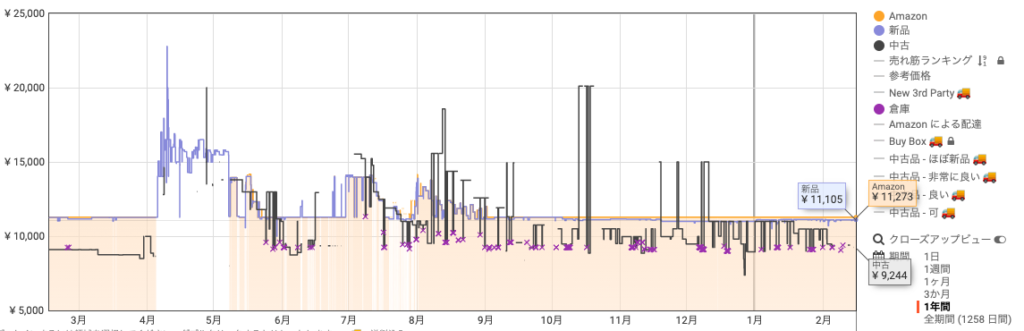
2021年2月時点ではAmazonで11000円台で買えるようです。
コロナ禍直後は在庫も全くなくなった時期がありましたが、最近は安定して供給されているようですね。